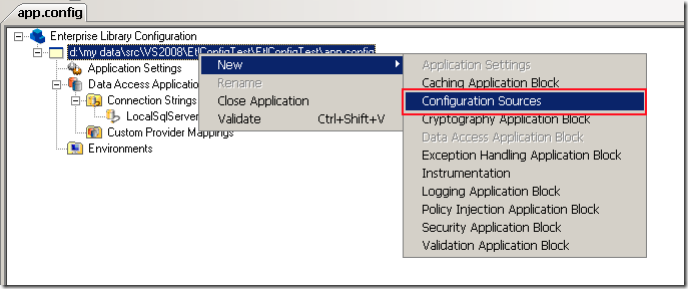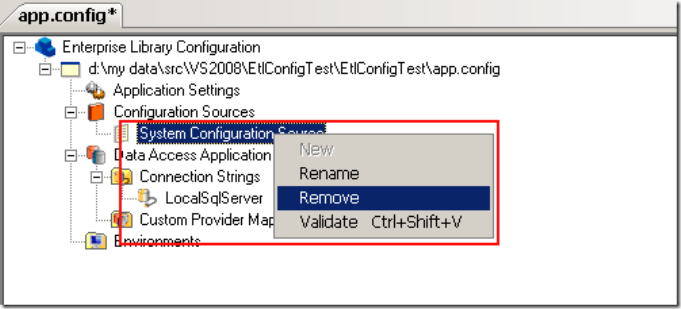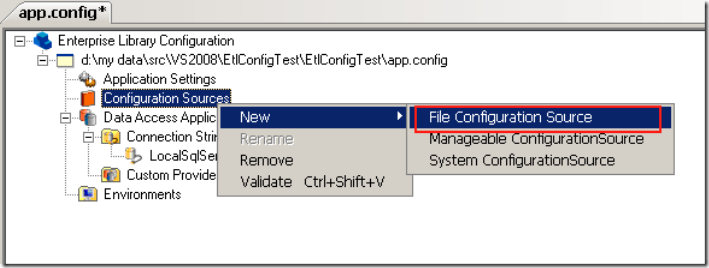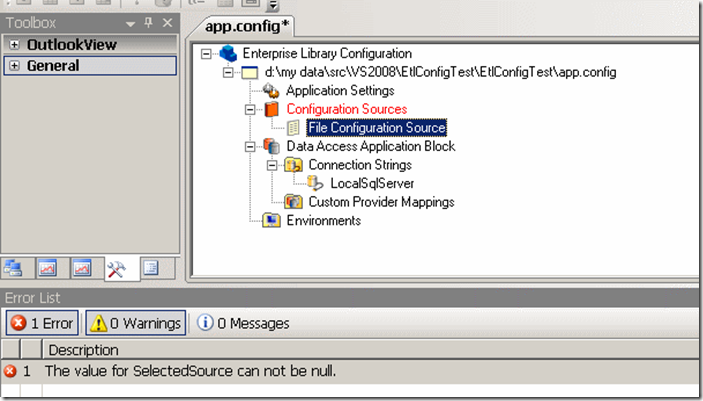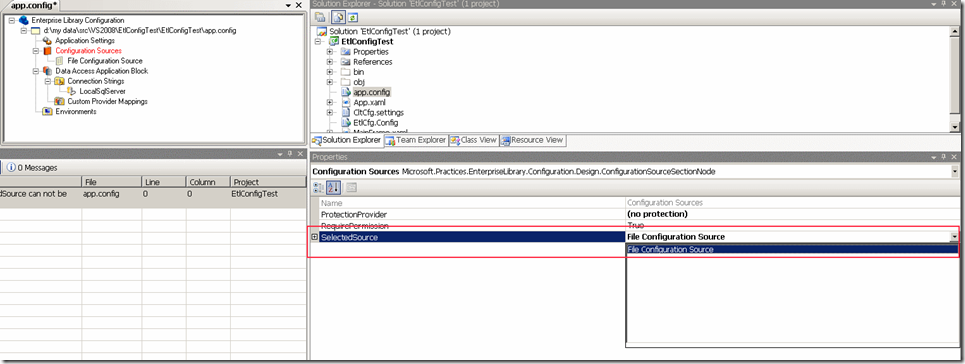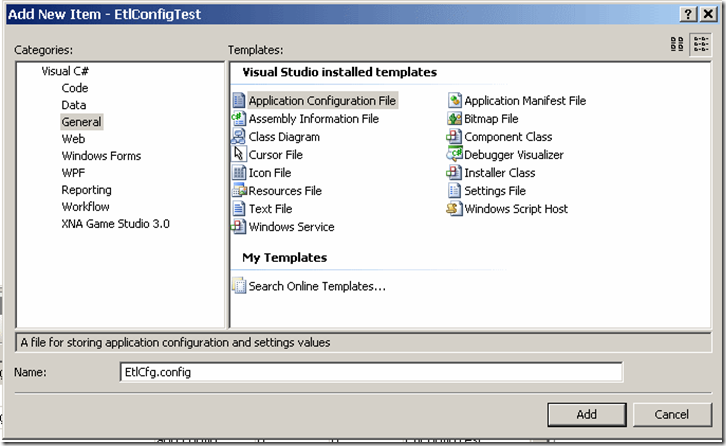Konfigurationsfile der Anwendung und Enterprise Library Konfigurationsfile trennen
Die Enterprise Library ist eine sehr hilfreiche Bibliothek, die in vielen Projekten eingesetzt wird. Die hohe Wiederverwendbarkeit der Bibliothek ergibt sich auch daraus, dass viele der Funktionen gezielt durch Konfiguration für ein spezielles Anwendungsszenario angepasst werden können.
Diese Konfigurationsdaten werden dann häufig in der Anwendungskonfigurationsdatei „App.Config“ oder „Web.Config“ zusammen mit anderen Konfigurationsdaten gespeichert.
Als Ergebnis der gemeinsamen Konfigurationsdatenspeicheruntg ist häufig, dass sehr grosse, unübersichtliche XML Konfigurationsdateien entstehen. Solche XML Dateien sind weder besonders übersichtlich und damit schwer anpassbar, eine potentielle Fehlerquelle ... .
Doch die Enterprise Library bietet ein nützliches Feature, das es möglich macht die Enterprise Library Konfiguration in ein sperates Konfigurationsfile auszulagern und damit die Anwendungskonfigurationsdatei zu „verschlanken“.
Um so eine Trennung der Konfigurationsdateien zu erreichen, geht man wie folgt vor.
Man öffnet die Anwendungskonfigurationsdatei im ETL Config Editor. Man wählt im Contextmenu der Anwendung den Menueintrag „New --> Configuration Sources“ aus.
Nach der gewählten Funktion wird im Konfigurationsbaum ein neuer Eintrag „Configuration Sources“ erzeugt. Den ebenfalls erzeugten Eintrag „System Configuration Sources“ muss man entfernen; der wird nicht benötigt.
Dann fügt man über das Contextmenu der Configuration Sources mit „New --> File Configuration Source“ eine neue File Konfiguration hinzu.
Jetzt bekommt man einen Validierungsfehler, der besagt, dass man den Configuration Sources noch mindestens eine spezielle Configuration Source zuweisen muss.
Deswegen weissen wir der Configuration Source den neu angelegten File Configuration Eintrag zu.
Jetzt müssen wir die zugewiesene File Configuration Source selbst konfigurieren, d.h. wir müssen ein existierendes Konfigurationsfile zuweisen. Dazu fügen wir zum aktuellen Projekt via „Add new Item --> Application Configuration File“ ein neue Konfigurationsdatei zu. Danach tragen wir in den Properties der File Configuration Source den vollständigen Pfadnamen zum neuen Konfigurationsfile ein.
Jetzt kann man die Enterprise Library spezifischen Konfigurationsdaten der Anwendung in das neue File auslagern.
Viel Spass beim Konfigurieren ... GunnarD